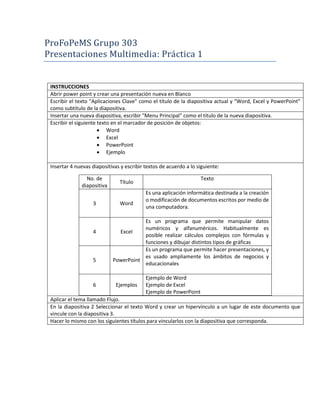
Ejercicio producto final
- 1. ProFoPeMS Grupo 303 Presentaciones Multimedia: Practica 1 INSTRUCCIONES Abrir power point y crear una presentación nueva en Blanco Escribir el texto "Aplicaciones Clave" como el título de la diapositiva actual y "Word, Excel y PowerPoint" como subtítulo de la diapositiva. Insertar una nueva diapositiva, escribir "Menu Principal" como el título de la nueva diapositiva. Escribir el siguiente texto en el marcador de posición de objetos: Word Excel PowerPoint Ejemplo Insertar 4 nuevas diapositivas y escribir textos de acuerdo a lo siguiente: No. de diapositiva Título Texto 3 Word Es una aplicación informática destinada a la creación o modificación de documentos escritos por medio de una computadora. 4 Excel Es un programa que permite manipular datos numéricos y alfanuméricos. Habitualmente es posible realizar cálculos complejos con fórmulas y funciones y dibujar distintos tipos de gráficas 5 PowerPoint Es un programa que permite hacer presentaciones, y es usado ampliamente los ámbitos de negocios y educacionales 6 Ejemplos Ejemplo de Word Ejemplo de Excel Ejemplo de PowerPoint Aplicar el tema llamado Flujo. En la diapositiva 2 Seleccionar el texto Word y crear un hipervínculo a un lugar de este documento que vincule con la diapositiva 3. Hacer lo mismo con los siguientes títulos para vincularlos con la diapositiva que corresponda.
- 2. En la dispositiva 2, Insertar las imágenes llamadas: Word, Excel y PowerPoint (buscar en internet los logos específicos) y distribuirlas manualmente de forma separada como se muestra en la siguiente imagen: Seleccionar simultáneamente las 3 imágenes y alinearlas a la derecha. Eliminar el marcador de posición de objetos en la dispositiva 6. En la diapositiva 6 insertar una tabla de 2 columnas por 3 filas. Insertar le siguiente texto en la tabla recién insertada: Word Ejemplo de Word Excel Ejemplo de Excel PowerPoint Ejemplo de PowerPoint Seleccionar el texto Ejemplo de Word e insertar un hipervínculo a alguno de los documentos creados en alguna de sus prácticas de Word. Seleccionar el texto Ejemplo de Excel e insertar un hipervínculo a alguno de los documentos creados en sus prácticas de Excel. Seleccionar el texto Ejemplo de PowerPoint y crear un hipervínculo a la página: http://office.microsoft.com/es-mx/templates/CT010145044.aspx Sin salir de PowerPoint, guarda la presentación actual con el nombre “Aplicaciones clave” en una carpeta nueva con tu “Nombre “en el escritorio de Windows. Imprimir la presentación actual usando la impresora Microsoft XPS Document Writer. Usar la vista presentación con diapositivas para navegar entre las diferentes diapositivas usando las herramientas de Ir a diapositiva. Guardar la presentación como página Web con el nombre predeterminado, en la carpeta creada en el escritorio. Por último, guarda tu presentación en tu USB
